- Зохиолч Jason Gerald [email protected].
- Public 2024-01-19 22:13.
- Хамгийн сүүлд өөрчлөгдсөн 2025-01-23 12:27.
Энэхүү wikiHow нь iPhone эсвэл Android дээр жолоодлогын горимыг хэрхэн унтраахыг зааж өгдөг. Жолоодлогын горим нь төхөөрөмж таныг хөдөлж буй машинд байгааг илрүүлэх үед утасны мэдэгдлийг унтраах тохиргоо юм.
Алхам
2 -ийн 1 -р арга: iPhone дээр
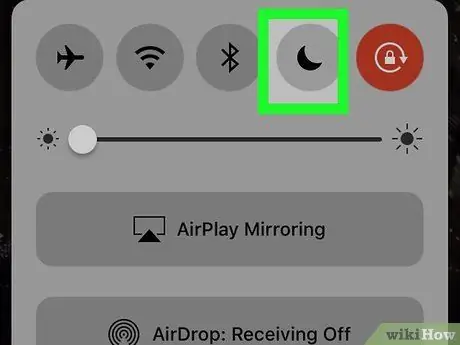
Алхам 1. Жолоодлогын горимыг түр хугацаагаар унтраа
IPhone дээр "жолооны горим" функцийг "Бүү саад бол" гэж нэрлэдэг. Үүнийг унтраахын тулд дараахь зүйлийг хий.
- Дэлгэцийн доод хэсгээс дээш шударна уу.
-
Нил ягаан өнгийн "Бүү саад бол" дүрс дээр хүрнэ үү
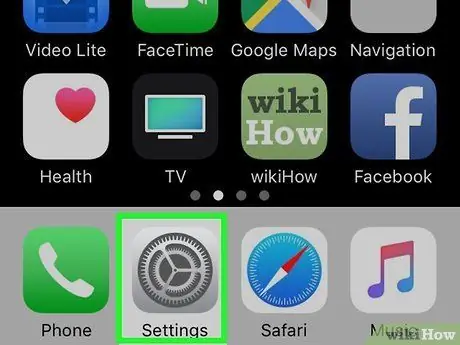
Алхам 2. Нээлттэй Тохиргоо
iPhone дээр.
Саарал араа болох Тохиргоо дүрс дээр дарна уу.
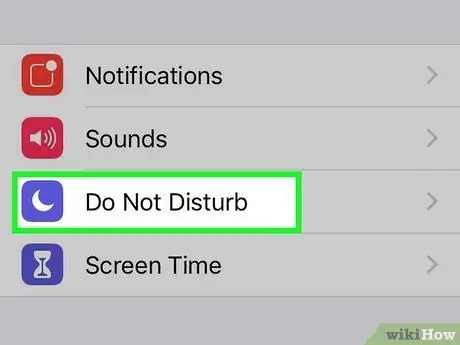
Алхам 3. Дэлгэцийг шударч, дараа нь Бүү саад бол гэсэн дээр дарна уу
Сарын дүрс нь Тохиргооны хуудасны дээд талд байна.
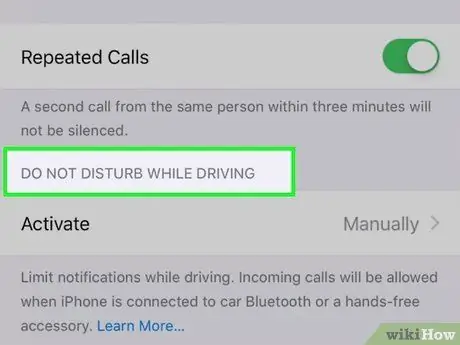
Алхам 4. Дэлгэцийг шударч "ЖОЛООЖ БАЙЖ БАЙГААГҮЙ" хэсэгт очно уу
Энэ хэсэг нь хуудасны доод талд байна.
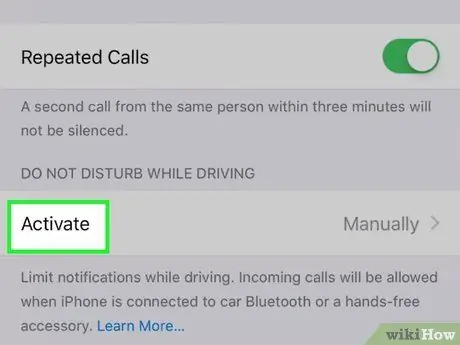
Алхам 5. Идэвхжүүлэх дээр дарна уу
Та үүнийг "Жолоо барьж байхдаа бүү саад бол" гэсэн гарчгийн дор олох болно.
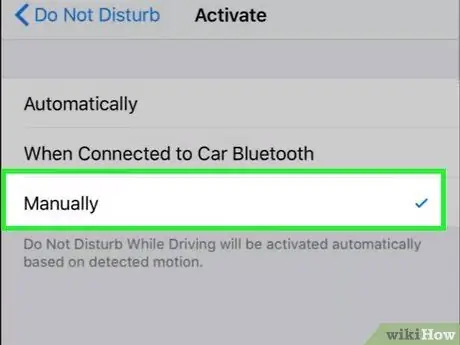
Алхам 6. Гараар хүрнэ үү
Энэ сонголт нь цэсний доод талд байна. Үүнийг хийснээр Бүү саад бол функцийг зөвхөн гараар сонгосон тохиолдолд л идэвхждэг.
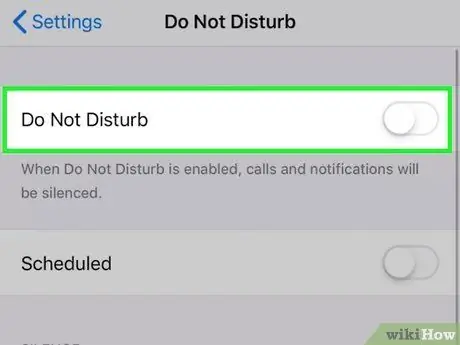
Алхам 7. Шаардлагатай бол Бүү саад бол горимыг унтраа
Хэрэв "Бүү саад бол" горим одоогоор идэвхтэй байгаа бол зүүн дээд буланд байгаа "Буцах" товчлуурыг дарж, дэлгэц дээр дээш шударч ногоон "Бүү саад бол" товчлуурыг дарна уу.
Та мөн энэ хэсгийн эхний алхамд тайлбарласны дагуу жолоодлогын горимыг унтраахын тулд Control Center -ийг ашиглаж болно
2 -ийн 2 -р арга: Андройд дээр
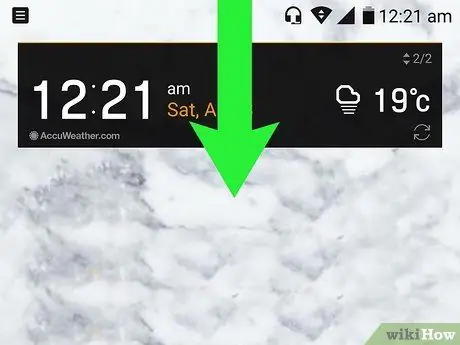
Алхам 1. Түргэн тохиргооны цэсийг нээнэ үү
2 хуруугаараа дэлгэцийг дээрээс доош гулсуулна уу. Унтраах цэс гарч ирнэ.
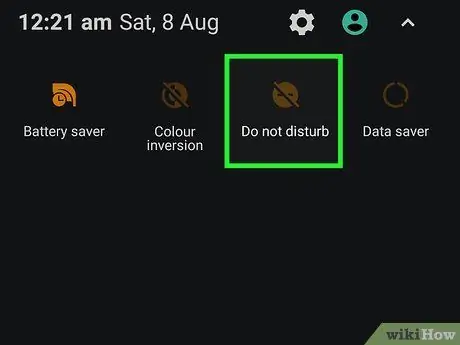
Алхам 2. "Жолоодлогын горим" эсвэл "Бүү саад бол" гэсэн мэдэгдлийг хайна уу
Хэрэв Андройд төхөөрөмж жолоодох горимд байгаа бол энэ мөрөнд мэдэгдэл гарч ирнэ.
Хэрэв танд Samsung Galaxy байгаа бол дүрс тэмдгийг дарна уу Бүү садаа бол жолоодлогын горимыг унтраахын тулд унах цэс рүү орно уу. Та энэ өөрчлөлтийг баталгаажуулах шаардлагатай байж магадгүй юм.
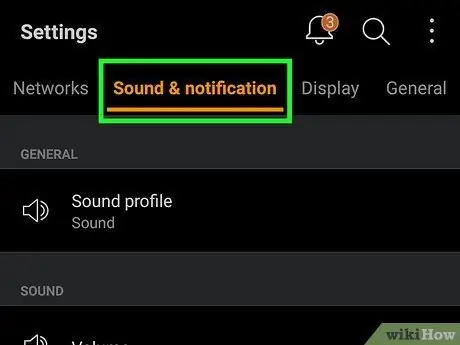
Алхам 3. Мэдэгдэлд хүрнэ үү
Жолоодлогын горимын тохиргооны хуудас нээгдэнэ.
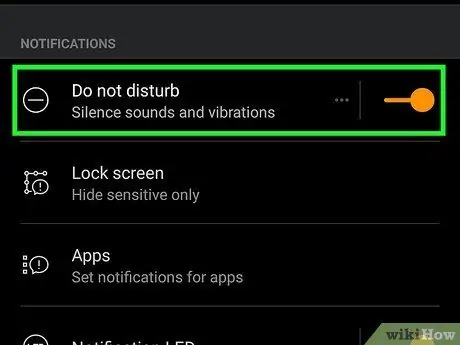
Алхам 4. "Асаах" эсвэл "Бүү саад бол" товчлуурыг дарна уу
Энэ товчлуур нь ихэвчлэн дэлгэцийн дээд хэсэгт байдаг боловч Андройд загвар бүр жолоодох горимын сонголтоос арай өөр байдаг. Энэ товчлуур дээр дарснаар жолоодлогын горим унтрах болно.
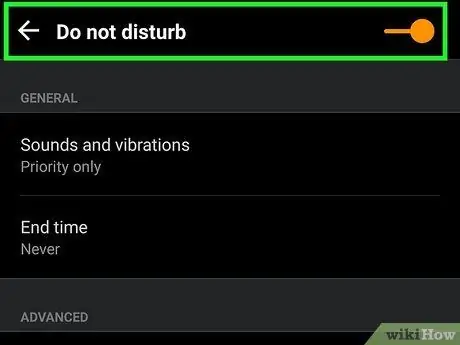
Алхам 5. Андройд төхөөрөмж дээр загварлаг жолоодлогыг бүрмөсөн унтраа
Харамсалтай нь Андройд төхөөрөмж бүрийн жолоодлогын горимыг хэрхэн бүрмөсөн идэвхгүй болгох нь өөр байж болно. Жолоодлогын горимын тохиргоог олох хамгийн хялбар арга бол Тохиргоо програмаас хайлт хийх явдал юм.
- Тохиргоог нээнэ үү.
-
Хайлтын талбар эсвэл дүрс дээр хүрнэ үү
дараа нь "жолоодох" эсвэл "саад болохгүй" гэсэн түлхүүр үгсээр хайлт хий.
- Хэрэглэгч машинд байх үед жолоодох горимыг автоматаар идэвхжүүлэхтэй холбоотой тохиргоог сонгоно уу.
- Энэ тохиргоог идэвхгүй болго.
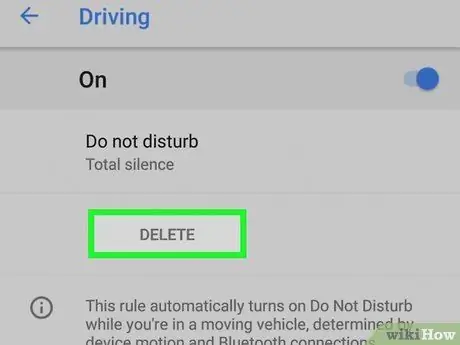
Алхам 6. Google-д үйлдвэрлэсэн Андройд төхөөрөмж дээр жолоодох горимыг унтраа
Жишээлбэл, хэрэв та Pixel 2 ашиглаж байгаа бол Тохиргоо руу очиж, дарна уу Дуу, тохиргоонд хүрнэ үү Бүү садаа бол, хүрнэ үү Жолоодлого, мөн хүрнэ үү УСТГАХ "Жолоодох" дүрмийн хуудсан дээр.
- Та "Жолоодох" дүрмийг хасахын тулд эхлээд Бүү саад бол горимыг идэвхгүй болгох шаардлагатай болж магадгүй юм.
- Хэрэв та "Жолоодох" дүрмийг тохируулаагүй бол жолооны горим Pixel төхөөрөмж дээр автоматаар асахгүй болно.






